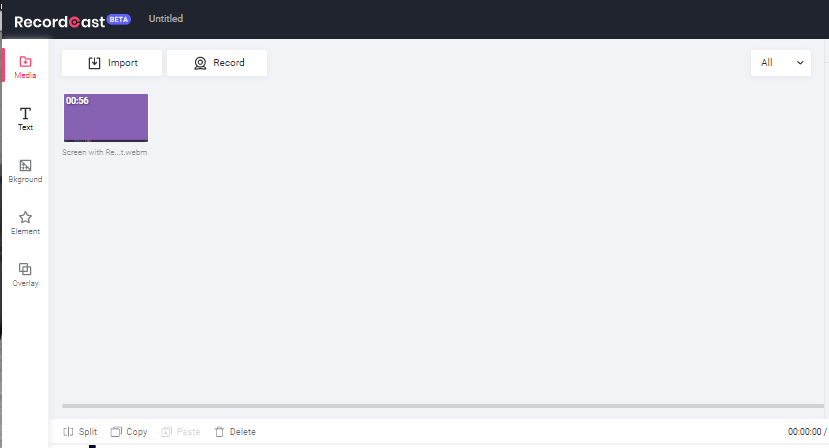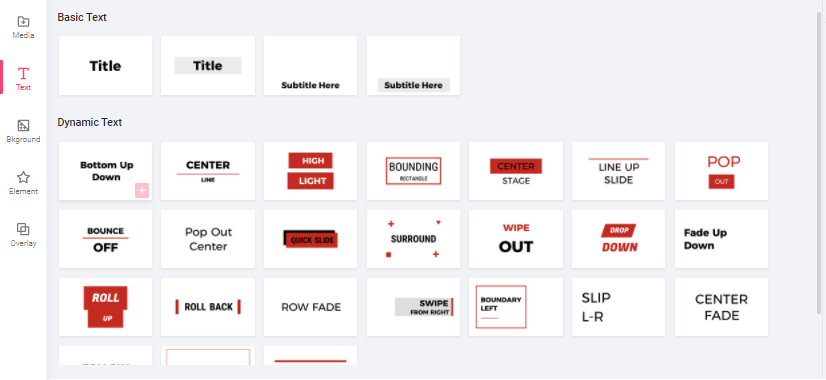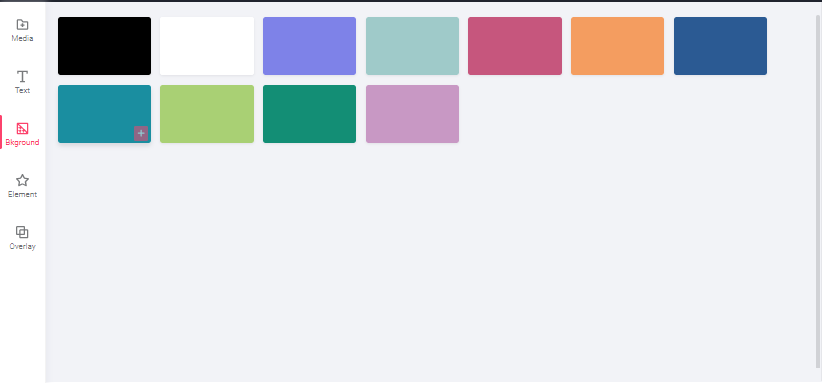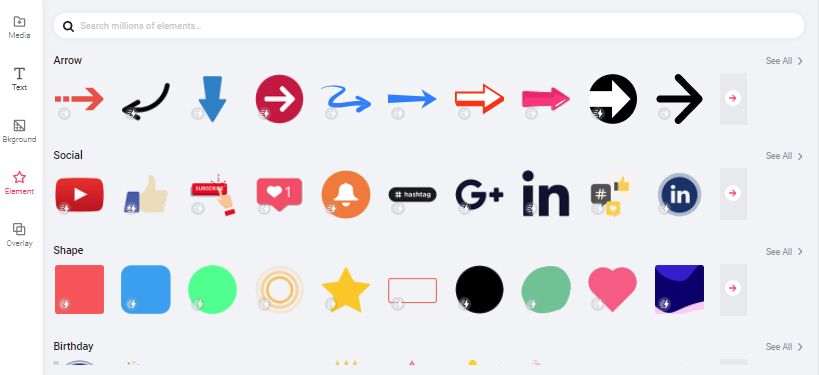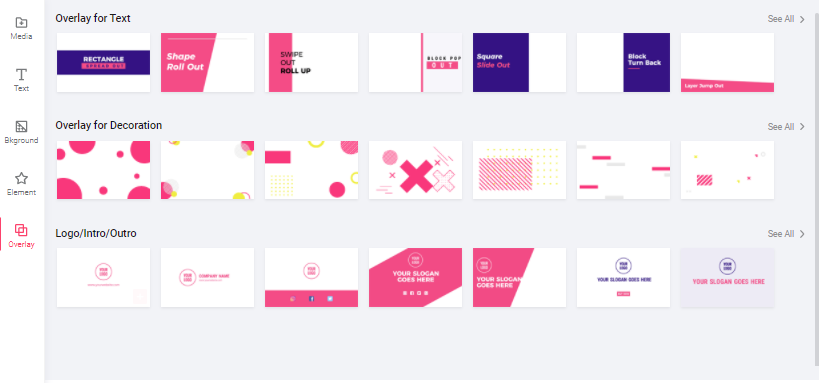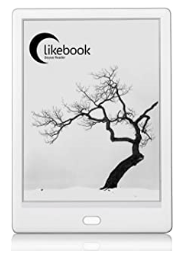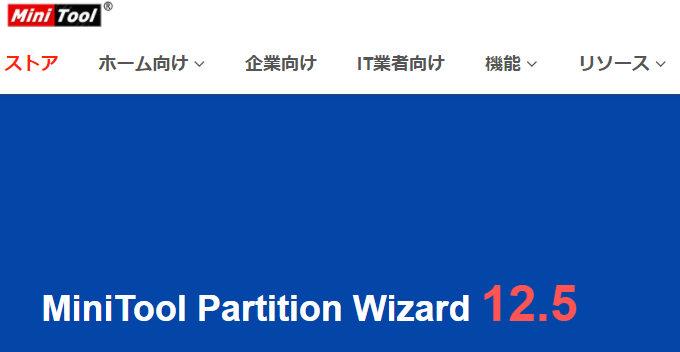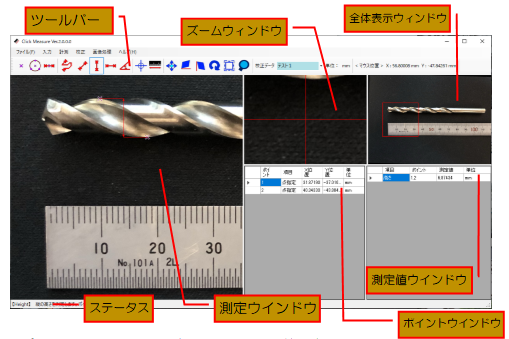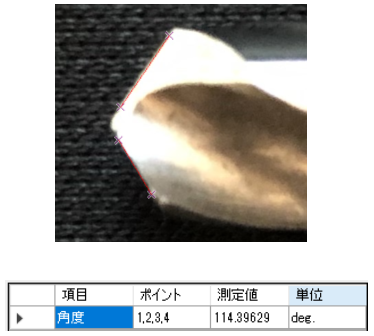以前にも何回かPCの画面を録画するツールを紹介してきました。
今回、無料でかなり簡単・便利にPC画面を録画できるツールがありますので、紹介したいと思います。
紹介するのは、「Recordcast」という、Webベースのツールになります。
無料ですが、シンプルで簡単に使用できるうえに、録画したデータを編集する機能まで備えています。
編集機能は、録画した画面だけにとどまらず、動画編集ツールとしても十分な機能を搭載しています。
無料なので、気軽に試してみることが出来ると思います。
主な特徴としては、
- 100%無料
- 登録やダウンロードの必要なし(編集機能を使用するためには登録が必要です)
- 必要に応じて、画面全体、アプリケーションウィンドウ、またはブラウザタブの画面キャプチャを選択して録画可能
- 音声録音はシステム音、マイク入力、両方、なしを選択可能
- Webカメラを含めた録画やWebカメラのみの録画が可能
というように、かなり機能豊富です。
しかし、触ってみると操作は分かりやすく、使用することで特に悩むことはなさそうです。
ただし、海外サイトのため、日本語ではなく英語になります。
(Chromeなどの翻訳機能を使用すれば特に問題ないと思います)
起動
Webベースのため、特にダウンロードは必要なくブラウザで下記URLを開くだけです。
https://www.recordcast.com/
下記ページが開きます。
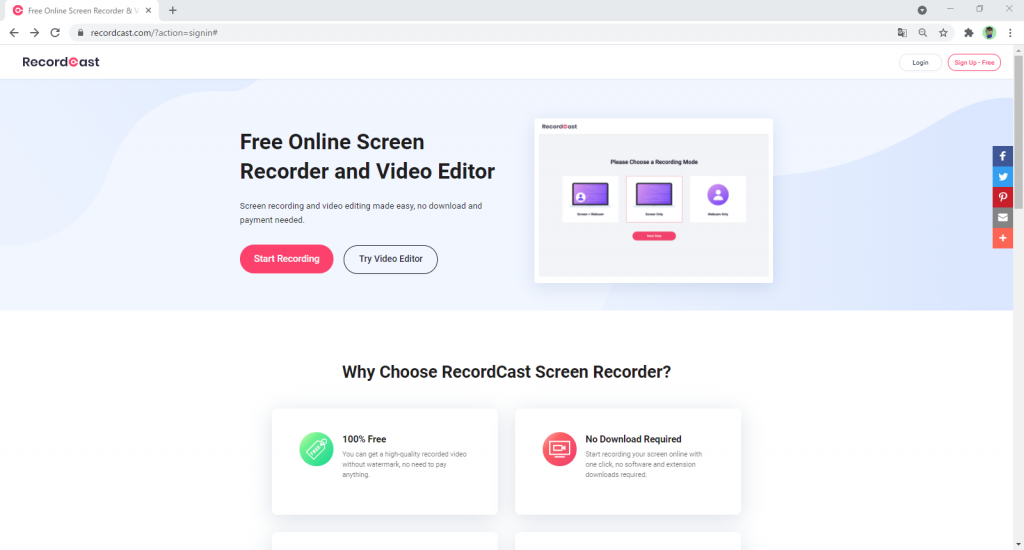
「START Recording」で画面録画、「Try Video Editor」が動画編集になります。
動画編集は、BETA版のようです。
画面録画の操作
「START Recording」を選択すると下記画面になります。
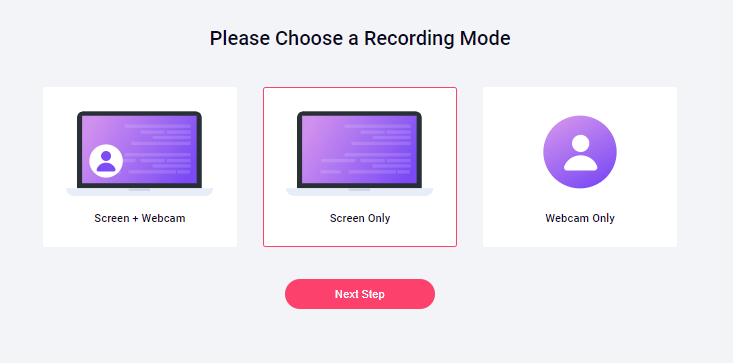
ここでは、画面とWebカメラを同時に録画するか、画面のみ、Webカメラのみを選択できます。
とりあえず、「Screen Only」画面のみを選択します。
次に、音声録音の設定になります。
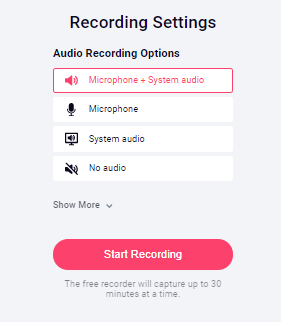
マイクとシステム音を同時に録音、マイクのみ、システム音のみ、音声録音なしを選択できます。
「Show More」クリックで、デバイスの選択が出来るようになっています。
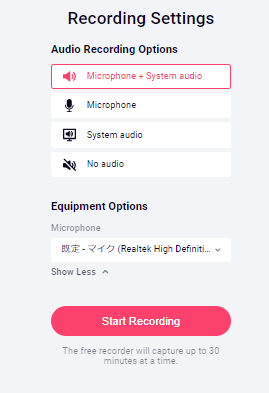
「Start Recording」をクリックすると、録画開始になります。
最初は、オーディオの共有の確認についてポップアップが表示されます。
次に表示される画面の「音声を共有する」にチェックを入れるようにという説明です。
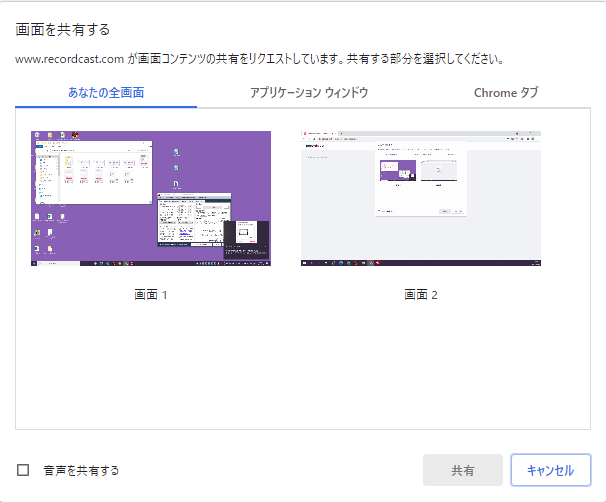
先ほどの説明通り、「音声を共有する」にチェックを入れて、共有する部分を選択します。
選択は、「全画面」、「アプリケーションウィンドウ」、「Chromeタブ」が選択できます。(Chrome使用の場合)
「共有」をクリックすることで、録画が開始されます。
録画中は、下記の画面が表示されます。
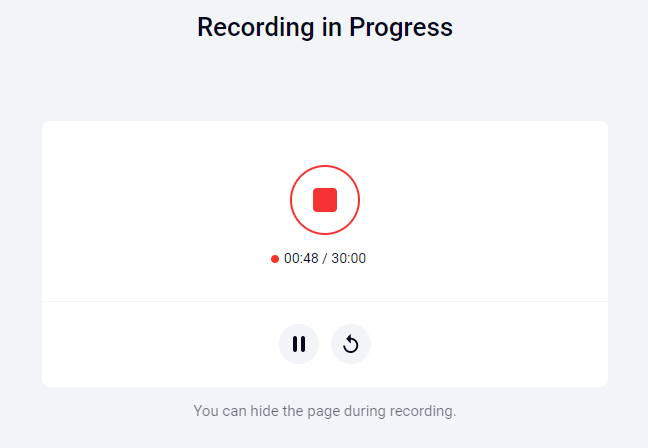
これを見ると、録画最大時間は30分のようです。
また、録画中には下記の表示が画面に出ています。

録画に画面共有を使用しているためと思いますが、「非表示」をクリックすることで消去できます。
録画の停止は中央の「■」で停止、その下の「Pause-Recording」(一時停止ボタン)や、「Re-Record」ボタンでやり直しが出来ます。
録画を停止すれば、録画した動画のダウンロードと編集の画面になります。
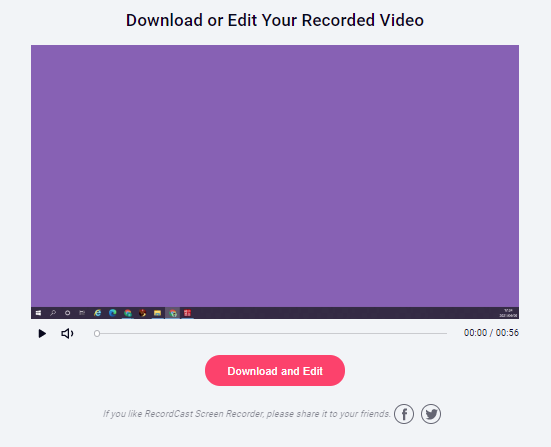
「Download and Edit」ボタンを押すことで、録画したデータがダウンロードされて、編集画面に移行します。
動画編集
ここから、録画した動画の編集になります。
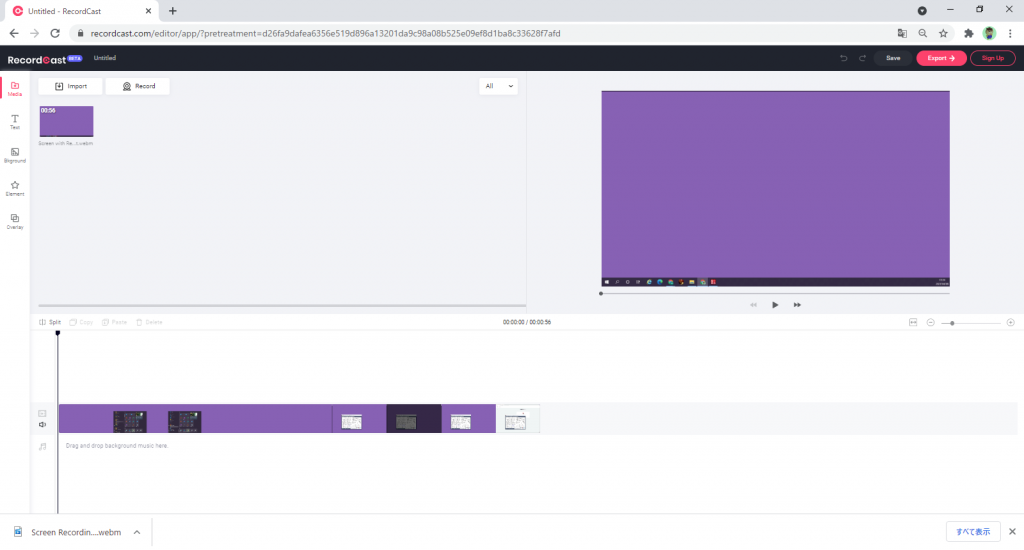
編集画面は、よくあるタイプのメディアやテキスト、その他素材系の部分とタイムライン、プレビュー部分に分かれています。
操作はあまり何も考えなくても直感でできそうで、タイトルを入れたり、BGMを設定することもできます。
動画編集は、動画の分割やコピー&ペースト、削除ができ、範囲のカットやズーム、枠など基本的なものはありそうです。
ただし、ワイプが見当たりませんでした。これは欲しい機能ですね。
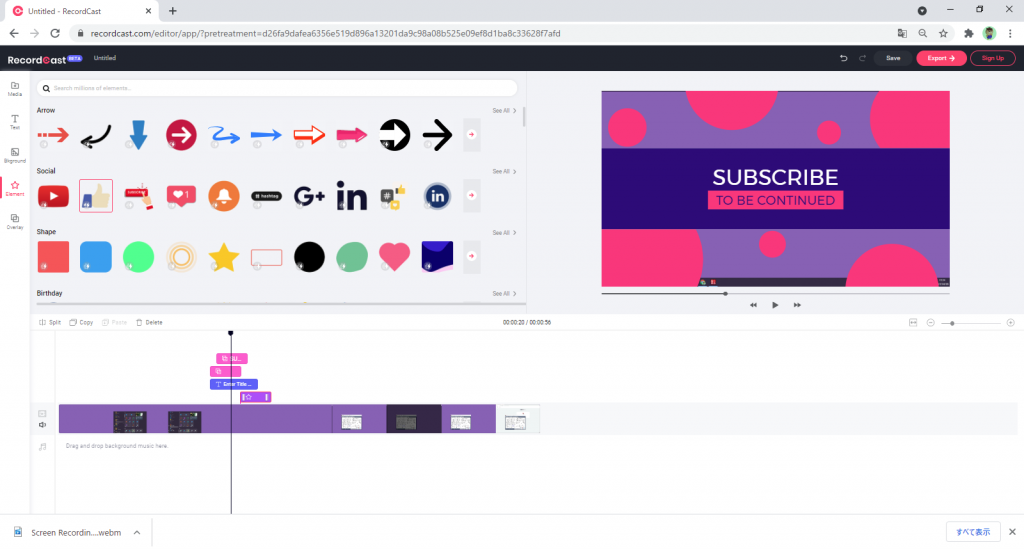
編集が終われば、右上の「Export→」で動画書き出しが出来ます。
ただし、書き出しや保存は登録が必要なため、サインアップをする必要があります。
登録をせずに書き出しや保存をしようとするとサインアップを促されます。
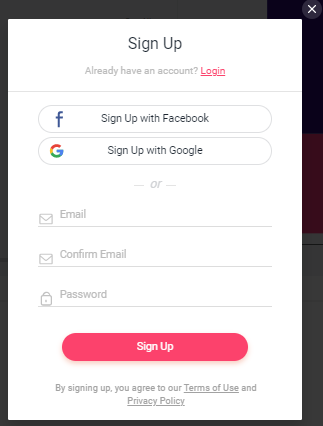
サインアップをすれば、動画の書き出しになります。
まずは、ビデオの名称とクオリティを選択します。
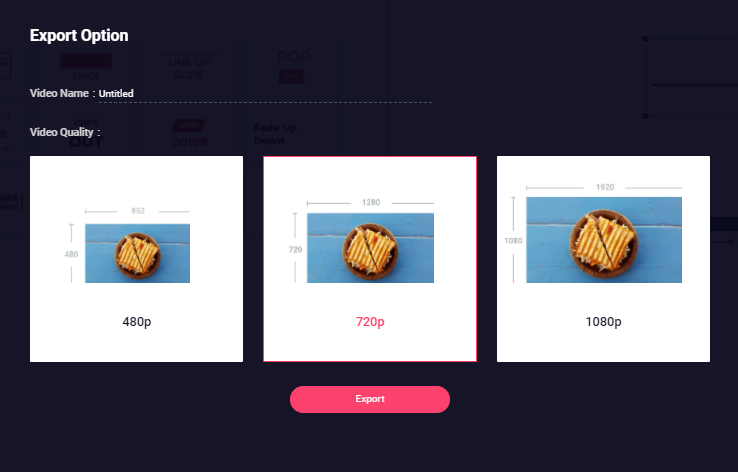
「Export」をクリックすれば、動画書き出しが実行されます。
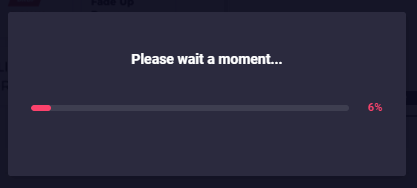
書き出し完了のメッセージが表示されれば、「Download Here」をクリックすれば動画がダウンロードされます。
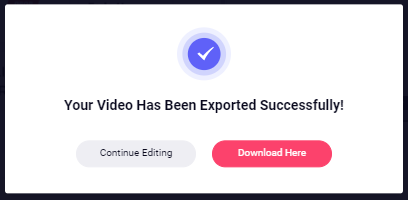
画面の録画だけでよいのでしたら、後半の編集を行う必要もなく、ダウンロードされていますので素早く録画可能ですし、編集でいらないところをカットしたり、タイトルを入れるのであれば編集機能は便利だと思います。
また、最初の画面で「Try Video Editor」を選択すれば、画面録画せずに、新規に動画編集が出来ます。
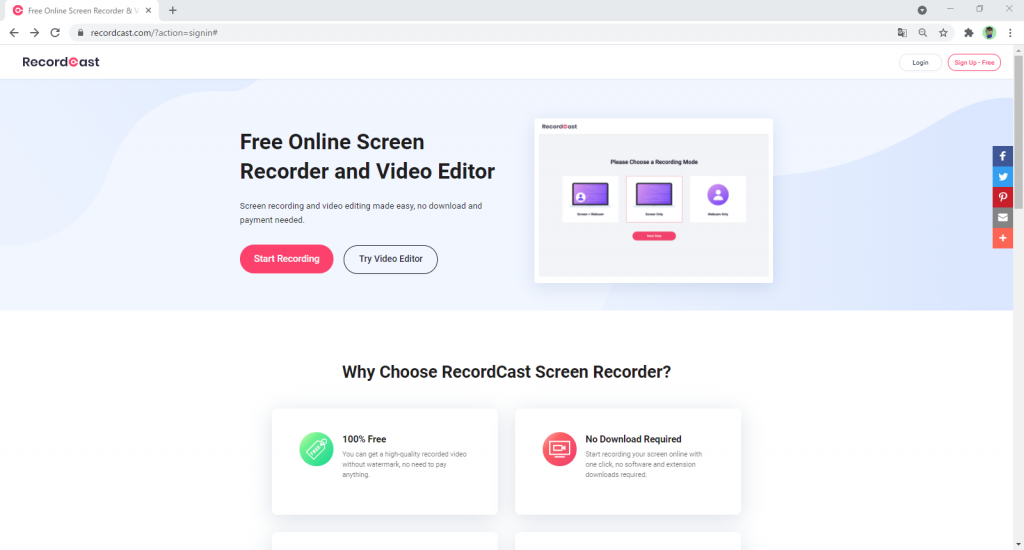
動画編集機能はBETA版のようですので、いつまで無料なのか分かりませんが、今のところ(2021.4.10現在)は無料で使用できます。
使ってみて感じたこと
Webベースのツールということもあるのかもしれませんが、操作はシンプルで、流れに沿って進んでいくだけで録画が出来てしまいます。
これは、特に何も考えなくてもほぼ流れに任せて実行すれば録画が出来るため非常に簡単です。
画面共有機能を使用しているためか、2画面同時に録画することやマウスのクリックを目立たせる機能などは無いようです。
しかし、Zoomなどのように共有画面を選択するのと同じように録画する画面を選択すればその画面が録画できるのは分かりやすいです。
使ってみて良かった点と悪かった点を挙げておきます。
| ■良いと感じた点■ | ■悪いと感じた点■ |
| 無料 | Webベースのためネット環境が必要 |
| 録画は登録不要 | 2画面の同時録画は出来ない |
| ダウンロード不要 | マウスのクリック表示がない |
| 流れに沿って進めるだけで録画できるシンプルさ | オンラインで画面共有するためセキュリティが心配 |
| 画面共有と同じ使い勝手で録画する画面を選択できる | 録画時間が30分まで |
| Webカメラ含めた録画が可能 | 表示言語が英語のみ |
| 動画編集ツールと連動して編集できる |
総合的に見て、無料でここまでの機能があれば十分だと感じます。
録画だけなら登録もなしで使用できるためかなり気軽に使用できると思います。
オンラインでの画面共有がセキュリティ的に不安はあるため、個人情報など録画するものは少し注意したほうが良いかもしれません。
録画画面にマウスカーソルも表示されており、便利に使えそうです。
動画編集は、画面録画のおまけとみればかなり優秀で申し分ありません。
しかし、動画編集ツールとしてみるなら、せめてワイプは欲しいところです。
動画のカットやコピー&ペースト、トリミングやマスクなどちょっと編集するには使い勝手が良いと思います。
表示については、ブラウザの翻訳ツールがかなり便利になっているためあまり不便は感じなくなっていますが、変な翻訳になることもあるため、日本語対応が出来ればさらに良いと思います。
そのあたりは、今後に期待ですね。(無料なので十分といえば十分ですが・・・)